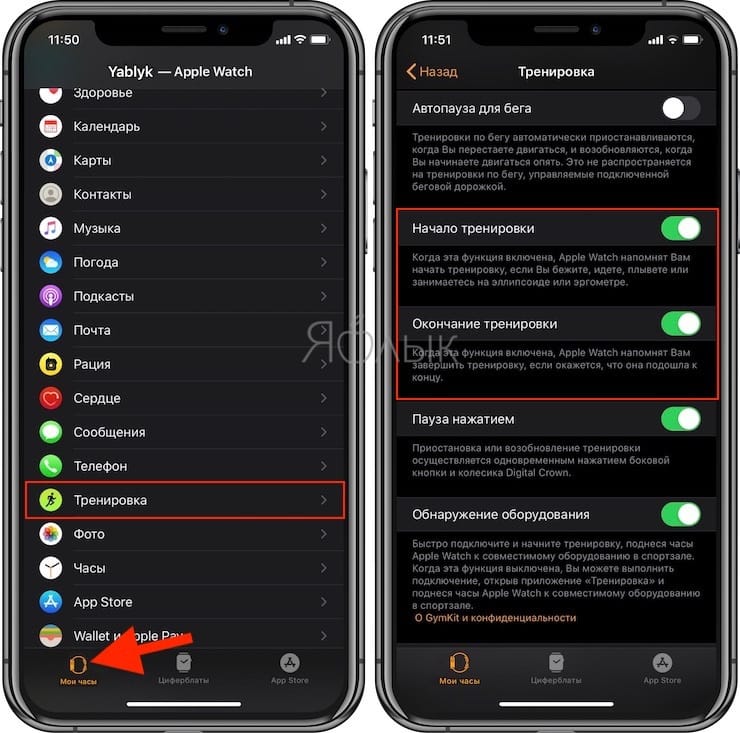- Уведомления, связанные с поддержанием здоровья сердца, на Apple Watch
- Уведомления о высоком и низком пульсе
- Уведомления о нерегулярном сердечном ритме
- Инструкции по включению уведомлений о нерегулярном сердечном ритме
- Включение уведомлений о нерегулярном сердечном ритме
- Что делать при получении уведомления
- Принцип действия уведомлений о нерегулярном сердечном ритме
- Что такое мерцательная аритмия?
- Как полностью отключить уведомления об активности Apple Watch
- Полностью отключить уведомления об активности на Apple Watch
- Изменение настроек звука и уведомлений на Apple Watch
- Увеличение или уменьшение громкости
- Изменение уведомлений и сигналов
- Управление тактильными сигналами
- Включение или отключение настроек тактильных сигналов для колесика Digital Crown
- Включение тактильных сигналов
- Отключение звука Apple Watch
- Включение параметра «Не беспокоить»
- Изменение настроек с помощью iPhone
- Как включить (отключить) автоматическое распознавание тренировки на Apple Watch
- Как установить или отключить автоматическое обнаружение тренировки на Apple Watch
- Как работает запуск и использование автоматической тренировки на Apple Watch
- Поддерживаемые виды активности
Уведомления, связанные с поддержанием здоровья сердца, на Apple Watch
На Apple Watch можно включить уведомления от приложения «Пульс» о высоком или низком пульсе, а также о нерегулярном сердечном ритме.
Уведомления о высоком и низком пульсе
Если ваш пульс остается выше или ниже заданного количества ударов в минуту, часы Apple Watch могут уведомить вас об этом. Эти уведомления доступны только на Apple Watch Series 1 и более поздних моделей для пользователей старше 13 лет.
Вы можете включить уведомления о пульсе при первом запуске приложения «Пульс» на Apple Watch или в любой момент на iPhone, выполнив следующие действия.
- На iPhone откройте приложение Apple Watch.
- Перейдите на вкладку «Мои часы» и выберите «Сердце».
- Нажмите «Высокий пульс» и выберите количество ударов в минуту.
- Нажмите «Низкий пульс» и выберите количество ударов в минуту.
Узнайте больше о высоком пульсе или низком пульсе от специалистов Американской ассоциации кардиологов.
Уведомления о нерегулярном сердечном ритме
Функция уведомления о нерегулярном сердечном ритме на Apple Watch будет время от времени анализировать ваш пульс, пытаясь обнаружить нерегулярный ритм, который может указывать на мерцательную аритмию. Узнайте, как включить уведомления о нерегулярном сердечном ритме. В настоящее время уведомления о нерегулярном сердечном ритме доступны только в некоторых странах и регионах. Узнайте, где доступны уведомления о нерегулярном сердечном ритме.
Инструкции по включению уведомлений о нерегулярном сердечном ритме
- Убедитесь, что такие уведомления доступны в вашей стране или регионе. Узнайте, где доступны уведомления о нерегулярном сердечном ритме.
- Обновите iPhone до последней версии iOS, а Apple Watch — до последней версии watchOS.
- Эти уведомления не предназначены для людей с диагностированной мерцательной аритмией.
- Эти уведомления не рассчитаны для использования людьми младше 22 лет.
Включение уведомлений о нерегулярном сердечном ритме
- Убедитесь, что на iPhone и Apple Watch установлены последние версии программного обеспечения.
- На iPhone откройте приложение «Здоровье».
- Коснитесь вкладки «Обзор», затем перейдите в раздел «Уведомления о нарушении ритма сердца» > .
- Включив эти уведомления, их можно затем отключать и включать в приложении Apple Watch на iPhone: откройте приложение Apple Watch, перейдите на вкладку «Мои часы» и выберите раздел «Сердце» > «Нерегулярный ритм».
Что делать при получении уведомления
Если получено уведомление, это значит, что функция уведомления о нерегулярном сердечном ритме на часах Apple Watch обнаружила нерегулярный сердечный ритм, который может указывать на мерцательную аритмию (результаты обнаружения подтверждены несколькими циклами считывания).
Если до этого у вас не было диагностированной мерцательной аритмии, вам следует проконсультироваться со своим лечащим врачом.
Принцип действия уведомлений о нерегулярном сердечном ритме
Функция уведомления о нерегулярном сердечном ритме на Apple Watch будет время от времени анализировать ваш пульс, пытаясь обнаружить нерегулярный ритм, который может указывать на мерцательную аритмию. Для повышения точности результата это обычно выполняется, когда вы не двигаетесь. Количество ежедневных считываний данных и их частота отличаются в зависимости от степени вашей активности.
Что такое мерцательная аритмия?
Мерцательная аритмия — это распространенная разновидность нерегулярного сердечного ритма. сердечного ритма, когда сокращения верхних и нижних камер сердца не синхронизированы.
По данным Центров по контролю и профилактике заболеваний США мерцательная аритмия наблюдается примерно у 2 % людей в возрасте до 65 лет и у 9 % людей в возрасте 65 лет и старше. С возрастом нарушение сердечного ритма становится более распространенным явлением. У некоторых людей с мерцательной аритмией не наблюдается никаких симптомов. У других же могут наблюдаться такие симптомы, как учащенное сердцебиение, ощущение сердцебиения, упадок сил или одышка.
Мерцательная аритмия может быть временной или постоянной, а люди с таким диагнозом часто ведут здоровый и активный образ жизни. Приступы мерцательной аритмии можно предотвратить с помощью регулярных физических нагрузок, полезной для сердца диеты, поддержания веса в норме и устранения других медицинских состояний, которые могут усугубить положение. Если мерцательную аритмию оставить без внимания, это может привести к сердечной недостаточности или образованию кровяных сгустков, которые впоследствии могут вызвать инсульт. Наблюдение врачей и прием медикаментов могут обеспечить контроль над мерцательной аритмии, а своевременные диагноз и лечение позволяют избежать осложнений.
Источник
Как полностью отключить уведомления об активности Apple Watch
Вот полное пошаговое руководство о том, как полностью отключить уведомления об активности Apple Watch. После этого вы никогда не будете получать такие раздражающие уведомления «Время простоя» или «Обновление прогресса».
Итак, вы отдыхаете на любимом диване и потягиваете чашку кофе. Но, БАМ! Вот оно Это раздражающее уведомление о прогрессе обновления на ваших Apple Watch, сообщающее вам, насколько хорошо вы работали в течение дня, или, если вам повезет, даже получить представление о вашей еженедельной сводке. Тем не менее, полезная информация, но это призрачное уведомление, если вы спрашиваете нас, заставляя пользователей поверить, что они получили важное сообщение, но на самом деле это всего лишь обновление Активности. И в довершение всего, вы не можете отрицать раздражающее сообщение «Время стоять». Если вы хотите избавиться от всего этого и хотите видеть только свои уведомления на своих Apple Watch, тогда вы попали в нужное место, и мы покажем вам, как полностью отключить уведомления, связанные с активностью.
Полностью отключить уведомления об активности на Apple Watch
1. Откройте приложение Apple Watch на вашем iPhone. В iOS 9 это же приложение называется «Watch».
2. Теперь прокрутите вниз до опции «Активность» и нажмите на нее.
3. Здесь вам будет представлено множество вариантов. Отключите все, как показано на скриншоте ниже, и убедитесь, что для «Progress Updates» установлено значение «None».
4. Закройте приложение Apple Watch со своего iPhone.
Теперь вы сделали. Вы больше не увидите ни одного сообщения или уведомления об активности на своих Apple Watch, в том числе и те, которые раздражают пинг «Time to Stand».
Хотя Apple Watch являются отличным фитнес-трекером по сравнению с его конкурентами, отключение этих уведомлений несколько убивает цель носимости Купертино, поскольку эти обновления играют жизненно важную роль в обеспечении мотивации пользователей и их активности в течение дня. , Но если вы полагаетесь только на учетные данные Apple Watch, а не на один аспект их работоспособности и работоспособности, то отключение уведомлений об активности – это то, что вам нужно.
Apple Watch разрушила рынок умных часов, когда он поступил в продажу для потребителей в этом году. Благодаря большому выбору моделей Apple удовлетворила фанатиков фитнеса, выпустив модель носимых спортивных моделей вплоть до модели Edition для тех, кто любит свою жизнь, обернутую золотом.
Нашли этот совет полезным? Тогда обязательно сообщите нам об этом в разделе комментариев ниже.
Источник
Изменение настроек звука и уведомлений на Apple Watch
Можно настроить громкость, отключить звук или включить функцию «Не беспокоить». Можно также отрегулировать силу тактильных сигналов и вибраций, используемых на Apple Watch для оповещений и уведомлений.
Увеличение или уменьшение громкости
- Откройте программу «Настройки» на Apple Watch.
- Прокрутите вниз и выберите вариант «Звуки, тактильные сигналы».
- Нажмите кнопку уменьшения громкости , чтобы уменьшить громкость, или кнопку увеличения громкости , чтобы увеличить громкость. Можно также нажать ползунок, а затем повернуть колесико Digital Crown.
Изменение уведомлений и сигналов
Узнайте, как управлять уведомлениями и сигналами. Можно изменить способ поступления сигналов и уровень их громкости, но не само их звучание.
Управление тактильными сигналами
- Откройте программу «Настройки».
- Прокрутите страницу вниз и выберите «Звуки, тактильные сигналы».
- Включите или отключите тактильные сигналы.
- Чтобы сделать тактильные сигналы выразительнее, нажмите «Ощутимо». Эта функция отправляет дополнительный тактильный сигнал, который предваряет некоторые другие подобные сигналы.
Можно также изменить настройки отдельных программ с помощью iPhone. На iPhone откройте программу Apple Watch, перейдите на вкладку «Мои часы» и нажмите «Звуки, тактильные сигналы».
Если часы Apple Watch у вас на руке и вы не чувствуете тактильного сигнала при настройке ползунка, обратитесь в службу поддержки Apple. Для достижения наилучших результатов тактильного воздействия задняя панель часов Apple Watch должна контактировать с кожей. Обеспечьте плотное, но в то же время комфортное прилегание.
Включение или отключение настроек тактильных сигналов для колесика Digital Crown
- Откройте программу «Настройки» на Apple Watch.
- Нажмите «Звуки, тактильные сигналы», а затем включите или отключите параметр «Тактильное колесико».
Параметр «Тактильное колесико» доступен только на Apple Watch Series 4 и более поздних моделях.
Включение тактильных сигналов
Apple Watch могут подавать сигналы через различные интервалы, что позволяет легко отслеживать время, не глядя на часы.
- Откройте приложение «Настройки».
- Прокрутите вниз и нажмите «Универсальный доступ».
- Прокрутите вниз и нажмите «Перезвон».
- Включите параметр «Перезвон».
- Нажмите «Расписание» и настройте воспроизведение сигналов в начале каждого часа либо каждые 30 или 15 минут.
- Нажмите «Звуки» и измените сигнал на «Птицы» или «Колокольчики».
Также можно настроить эти параметры с iPhone. На iPhone откройте приложение Apple Watch, нажмите «Универсальный доступ» и нажмите «Перезвон».
Отключение звука Apple Watch
- Нажмите на циферблат в нижней его части и удерживайте нажатие. Подождите, пока откроется Пункт управления, затем смахните вверх.
- Нажмите кнопку «Бесшумный режим»
. Включится бесшумный режим, но вы по-прежнему будете получать тактильные уведомления.
Чтобы отключить звук предупреждения или уведомления, когда он воспроизводится, положите ладонь на дисплей минимум на три секунды или пока не почувствуете пульсацию. Если это не работает, проверьте, включена ли функция «Накрыть для выкл. звука». Для этого на iPhone откройте программу Apple Watch, перейдите на вкладку «Мои часы» и нажмите «Звуки, тактильные сигналы».
Включение параметра «Не беспокоить»
- Нажмите на циферблат в нижней его части и удерживайте нажатие. Подождите, пока откроется Пункт управления, затем смахните вверх.
- Нажмите кнопку «Не беспокоить»
, затем выберите один из вариантов. Режим «Не беспокоить» можно отключить вручную или установить его на определенный период времени, по истечении которого он отключится автоматически.
В режиме «Не беспокоить» вызовы и сигналы (кроме сигналов будильника) не сопровождаются звуком или подсветкой экрана. Когда функция «Не беспокоить» включена, отображается в верхней части экрана.
Изменение настроек с помощью iPhone
На iPhone откройте программу Apple Watch, перейдите на вкладку «Мои часы» и нажмите «Звуки, тактильные сигналы».
Источник
Как включить (отключить) автоматическое распознавание тренировки на Apple Watch
Владельцы Apple Watch несомненно сталкивались с ситуацией, когда сделали какое-то упражнение, но забыли запустить режим тренировки на своих часах. Ситуация может быть и иной – после тренировки этот режим вы забывали отключить.
К счастью, подобные проблемы остались в прошлом с появлением прошивки watchOS 5. Она дала Apple Watch возможность автоматически активировать режим тренировки. Умные часы мониторят вашу активность, если она подпадает под шаблоны тренировки, то автоматически запускается этот режим и начинают замеряться показатели. А если вы забудете на часах отключить тренировку и не закроете приложение, то Apple Watch просто сделают это автоматически.
Как установить или отключить автоматическое обнаружение тренировки на Apple Watch
1. Откройте приложение Watch на iPhone.
2. Выберите вкладку «Мои часы» в нижнем меню.
3. Нажмите на раздел «Тренировка».
Теперь включите пункты «Начало тренировки» и «Окончание тренировки», чтобы использовать автоматическое обнаружение тренировки. Отключите эти параметры, если вы всегда хотите вручную запускать режим тренировки.
Вы также можете получить доступ к этим настройкам на самих Apple Watch с помощью меню: Настройки → Тренировка.
Как работает запуск и использование автоматической тренировки на Apple Watch
Как только вы начнете тренироваться, но забудете запустить тренировку на часах, вы увидите уведомление на экране Apple Watch. Оно укажет, что вы тренируетесь в одном из некоторых предложенных режимов. Нажмите на одну из тренировок, чтобы использовать ее. Данные, которые Apple Watch уже собрала, будут включены в результаты этой тренировки.
Аналогичное произойдет в случае остановки тренировки. Если вы забыли ее вручную отключить, то увидите уведомление на экране. После этого вы можете остановить тренировку, приостановить ее или проигнорировать уведомление.
Поддерживаемые виды активности
К сожалению, не все виды активности поддерживаются этой функцией. Кроме того, немало зависит и от типа тренировки, это формирует требуемый часами для уведомления запас времени. Вот типы тренировок, занятие которыми может сформировать полезное уведомление:
Источник
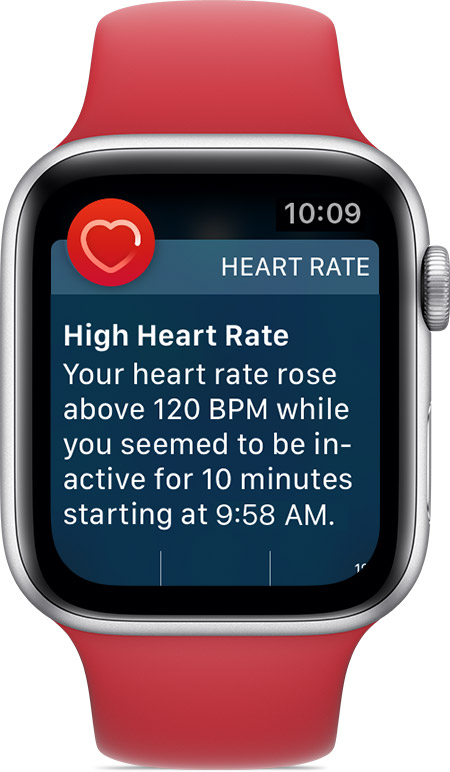

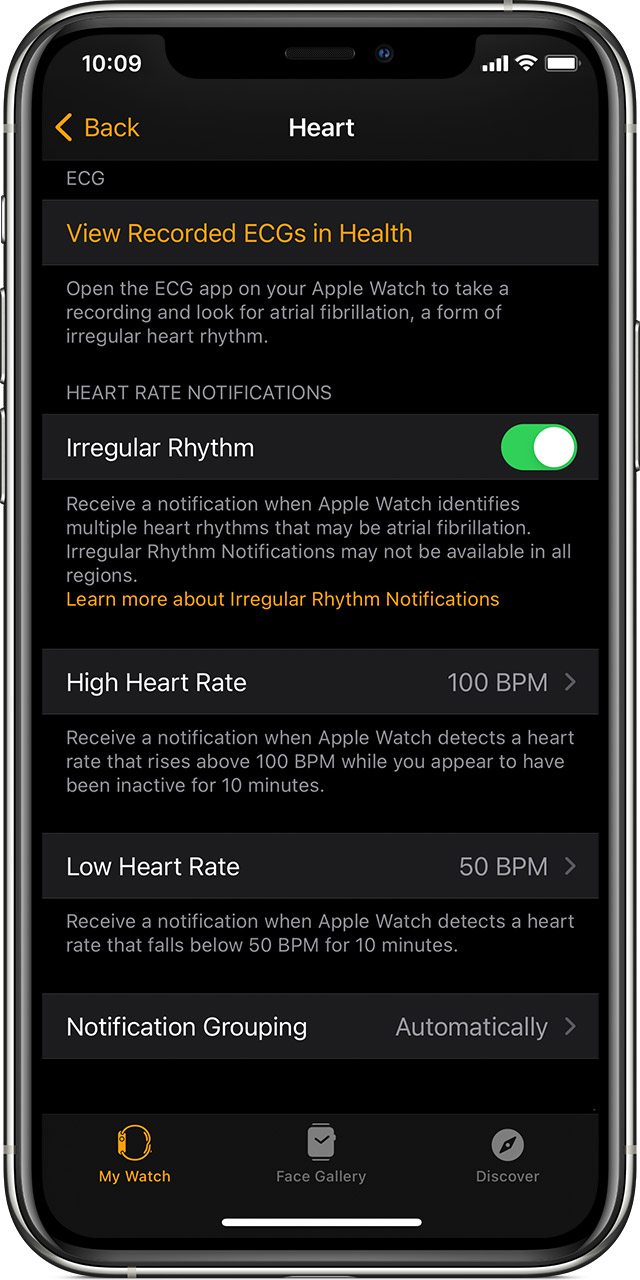




 . Включится бесшумный режим, но вы по-прежнему будете получать тактильные уведомления.
. Включится бесшумный режим, но вы по-прежнему будете получать тактильные уведомления. 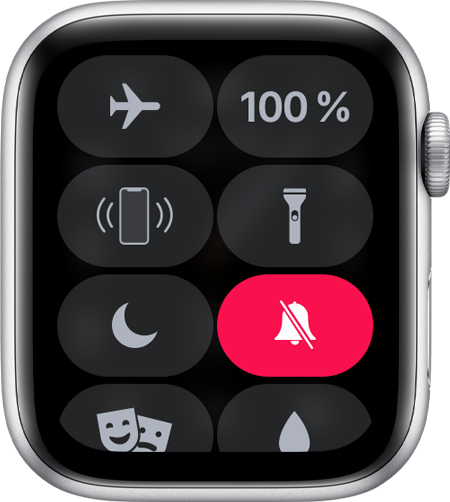
 , затем выберите один из вариантов. Режим «Не беспокоить» можно отключить вручную или установить его на определенный период времени, по истечении которого он отключится автоматически.
, затем выберите один из вариантов. Режим «Не беспокоить» можно отключить вручную или установить его на определенный период времени, по истечении которого он отключится автоматически.